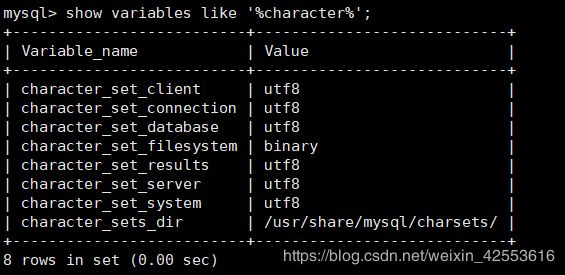阿里云服务器Centos系统版本--安装tomcat,jdk,nginx,mysql5.7
前言
学习使用,网上购买了阿里云服务器一台,自己捣鼓捣鼓玩着,尝试部署项目,也很便宜。
大家可以上百度阿里云服务器点击购买
新用户领取20元优惠券别忘记领取了。
因为我是搞JAVA的,选了Centos就好,地区随意。
回到正题,买完之后,为了部署项目,得配置环境。
xshell命令行操作系统
xftp把下载的安装包传输到服务器的/opt目录下
Tomcat+JDK
Tomcat直接上官网下载,放到/opt
JDK我是到华为云镜像下载的,速度比官网快多了,也放到/opt
cd /opt
tar -zxvf jdk-8u202-linux-x64.tar.gz
tar -zxvf apache-tomcat-9.0.37.tar.gz
然后进行vi操作
vi /etc/profile
i编辑文件,:wq保存
export JAVA_HOME=/opt/jdk1.8.0_202
export PATH=$JAVA_HOME/bin:$PATH
export CLASSPATH=.:$JAVA_HOME/lib/dt.jar:$JAVA_HOME/lib/tools.jar
export CATALINA_HOME=/opt/apache-tomcat-9.0.37
export CATALINA_BASE=/opt/apache-tomcat-9.0.37
然后刷新一下环境变量
source /etc/profile
再到/opt/jdk1.8.0_202 /bin目录下赋予java权限
chmod 777 java
查看是否成功
java -version
结果显示
java version "1.8.0_202"
Java(TM) SE Runtime Environment (build 1.8.0_202-b08)
Java HotSpot(TM) 64-Bit Server VM (build 25.202-b08, mixed mode)
成功!
mysql 5.7
先下载并安装MySQL官方的 Yum Repository
wget -i -c http://dev.mysql.com/get/mysql57-community-release-el7-10.noarch.rpm
使用上面的命令就直接下载了安装用的Yum Repository,大概25KB的样子,然后就可以直接yum安装了。
yum -y install mysql57-community-release-el7-10.noarch.rpm
这一步有可能遇到错误:
No match for argument: mysql-community-server,需执行yum module disable mysql 命令即可
之后就开始安装MySQL服务器。
yum -y install mysql-community-server
即完成
下面是对mysql的一些配置
2 MySQL数据库设置
首先启动MySQL
systemctl start mysqld.service
查看MySQL运行状态,运行状态如图:
systemctl status mysqld.service

此时MySQL已经开始正常运行,不过要想进入MySQL还得先找出此时root用户的密码,通过如下命令可以在日志文件中找出密码:
grep "password" /var/log/mysqld.log
然后进入数据库:
mysql -uroot -p
输入初始密码(是上面查出来的你的新密码),此时不能做任何事情,因为MySQL默认必须修改密码之后才能操作数据库:
ALTER USER 'root'@'localhost' IDENTIFIED BY '新密码';
其中‘new password’替换成你要设置的密码,注意:密码设置必须要大小写字母数字和特殊符号(,/’;:等),不然不能配置成功。
如果要修改为root这样的弱密码,需要进行以下配置:
查看密码策略
show variables like '%password%';
vi /etc/my.cnf
添加validate_password_policy配置
选择0(LOW),1(MEDIUM),2(STRONG)其中一种,选择2需要提供密码字典文件
#添加validate_password_policy配置
validate_password_policy=0
#关闭密码策略
validate_password = off
重启mysql服务使配置生效
systemctl restart mysqld
然后就可以修改为弱密码啦
3 开启mysql的远程访问
执行以下命令开启远程访问限制(注意:下面命令开启的IP是 192.168.0.1,如要开启所有的,用%代替IP):
grant all privileges on *.* to 'root'@'192.168.0.1' identified by 'password' with grant option;
然后再输入下面两行命令
flush privileges;
exit;
4 为firewalld添加开放端口,添加mysql端口3306
firewall-cmd --zone=public --add-port=3306/tcp --permanent
此时,新买的服务器防火墙可能还没开启(FirewallD is not running),需要手动开启。
systemctl status firewalld
查看firewalld状态,发现当前是dead状态,即防火墙未开启。
需执行下行命令来开启,然后再运行查询firewalld状态命令,会发现启动了。
(systemctl stop firewalld)命令可以关闭防火墙。
systemctl start firewalld
如果防火墙开启的话就不必再开启了,开启完后再次执行上边添加mysql端口命令即可,再重新加载
firewall-cmd --reload
5 修改mysql的字符编码(不修改会产生中文乱码问题)
显示原来编码:
show variables like '%character%';
修改/etc/my.cnf
vi /etc/my.cnf
添加下面
[mysqld]
character_set_server=utf8
init_connect='SET NAMES utf8'
nignx
1、添加源
sudo rpm -Uvh http://nginx.org/packages/centos/7/noarch/RPMS/nginx-release-centos-7-0.el7.ngx.noarch.rpm
2、安装Nginx
通过yum search nginx看看是否已经添加源成功。如果成功则执行下列命令安装Nginx。
sudo yum install -y nginx
3、启动Nginx并设置开机自动运行
sudo systemctl start nginx.service
sudo systemctl enable nginx.service
4、同时查看nginx安装目录和版本
nginx -v ###查看目录
rpm -ql nginx ###查看安装目录
下一步尝试把自己的项目部署上去,再总结把!
抱拳.jpg 网上收刮的教程以及个人经历整理出来的,如有侵犯可联系博主删除,如有错误恳请指出。